Trei caracteristici convenabile dreapta-clic
Mulți utilizatori nu știu despre cea mai mare parte butonul mouse-ului dreapta funcții. De obicei, se ajunge la o funcție - pentru a apela meniul contextual din Windows Explorer. Pe de o parte, una dintre caracteristicile care lipsesc din cap. Pe de altă parte, există sarcini care se poate face mult mai ușor și mai rapid. În continuare vor fi prezentate trei funcții diferite, care, cel mai probabil, foarte puțini oameni știu, sau știe, dar nu-și amintește.
Trageți și plasați fișiere folosind butonul din dreapta al mouse-ului
Când trageți un fișier cu butonul din stânga, rezultatul unor astfel de acțiuni vor fi diferite. Într-un caz, se va crea o comandă rapidă. Într-un alt caz, fișierul va fi copiat. În al treilea caz, fișierul va fi mutat. Totul depinde de locul în care trageți un fișier. În principiu, aceasta este o funcționare normală a sistemului, dacă vă amintiți, „când și cum evenimentul“ se va efectua o acțiune.
În schimb, fișierele pot fi trase butonul din dreapta al mouse-ului. În acest caz, înainte de a efectua acțiunea va fi un meniu special în care este posibil să se aleagă acțiunea pe care aveți nevoie. Desigur, cel mai mare beneficiu pe care îl va simți atunci când faci o mulțime de același tip de operațiuni monotone. De exemplu, creați o ierarhie de foldere la meniul din bara de activități. Cu toate acestea, se poate economisi timp și apeluri individuale. De exemplu, dacă doriți să copiați fișiere într-un dosar, nu va trebui să utilizați o tastatură, sau o combinație de acțiuni mouse-ului.
Combinația dintre tasta Shift și faceți clic dreapta
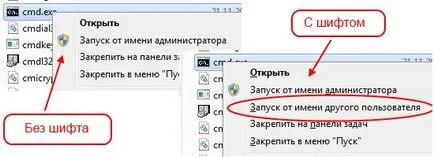
Dacă faceți clic dreapta pe un fișier, țineți apăsată tasta Shift, elemente suplimentare pot apărea în meniul contextual. În funcție de versiunea sistemului de operare Windows, rezultatele vor varia. De exemplu, în Windows XP, opțiunea de meniu „Blocați meniul Start.“ În Windows Vista / 7, este posibil să apară o varietate de elemente, cum ar fi: „Run alt nume de utilizator“, „Copiere ca Cale“ și altele. De asemenea, în Windows lista de acțiune 7 element „Trimite“ este crescut în mod semnificativ.
Dacă faceți clic-dreapta cu tasta Shift de pe dosar, setul de acțiuni disponibile vor fi ușor diferite. De exemplu, această caracteristică a fost utilizată în „linia de comandă în orice folder.“
Obținerea unui meniu contextual standard pentru un fișier în Windows 7 Taskbar
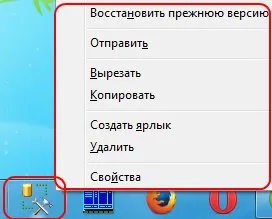
Windows 7 a schimbat în mod semnificativ activitatea cu Taskbar. Programele se pot adăuga cu ușurință, elimina, drag and drop, etc. Destul de o mulțime de modificări în comparație cu Windows XP. Prin urmare, acesta a schimbat meniul contextual care apare când faceți clic-dreapta. Acest meniu a fost modificat în așa-numitul „JumpList“ pentru navigare rapidă.
Cu toate acestea, în cazul în care aveți nevoie pentru a apela meniul contextual obișnuit pentru program. De exemplu, aveți nevoie pentru a rula programul ca administrator. Apoi, puteți utiliza una dintre combinațiile: „butonul din dreapta al mouse-ului Shift +“ „Ctrl + Shift + butonul din dreapta al mouse-ului“ sau În funcție de versiune și remedieri nu va funcționa întotdeauna combinația „Shift + butonul din dreapta al mouse-ului.“ Prin urmare, pentru siguranță, puteți utiliza întotdeauna „Ctrl + Shift + butonul din dreapta al mouse-ului.“ Este ca administratori, care ajută de multe ori utilizatori. Ei au un obicei de a comuta aspectul prima apăsați pe „Ctrl + Shift“, apoi „Alt + Shift“. Deci, în cele mai multe cazuri, puteți fi siguri că limba a fost modificată.
Apropo, dacă utilizați această combinație la grup, cum ar fi copii ale Windows Explorer deschise (folderul), va exista articole din categoria „Închide toate ferestrele“ din meniul contextual, „Restore toate ferestrele“ și așa mai departe.
Ce este un calculator? sfaturi tehniceMonopol, dumping, clone într-un mediu software Articole fundamentale
programe recente
program de torrent uTorrentDr.Web CureIt! antivirus
programul /
Cel mai bun program gratuit pentru a înlocui și edita icoane Programarearticole interesante
Ce este un calculator? sfaturi tehniceCum de a găsi notebook-ul diagonală? sfaturi tehnice